PC版LINEのトークをバックアップする方法と復元する方法
- 2017/7/21
- LINE

PC版LINEのトークをバックアップする方法と復元する方法
大切なトーク内容が突然消えてしまったら困りますよね。万が一そんな事態になったとしてもバックアップを取っておけば安心です。
スマホのLINEアプリでのバックアップ方法は分かるけどPC版LINEではいまいち方法が分からない、なんて方も多いのではないでしょうか。
結論から申し上げますとPC版LINEではバックアップはできますが、復元ができません。それでは詳しく解説していきますね。
PC版LINEでのトークのバックアップ方法
テキストファイルとしてPC内にバックアップを保存する方法です。
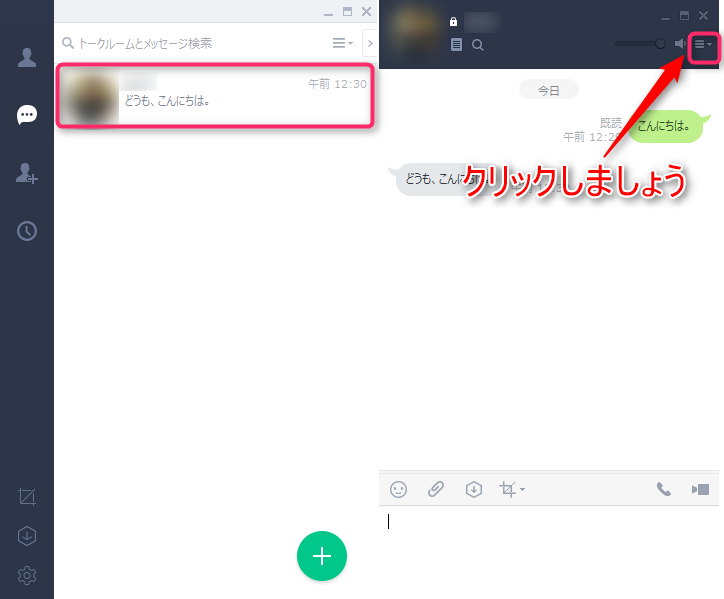
PC版LINEを起動させてバックアップを取りたいトークルームを開きます(この方法は一度にスマホ内の全てのトークをバックアップできる訳ではなく、トークルーム別にバックアップします)。開いたら右上の設定ボタンをクリックしましょう。
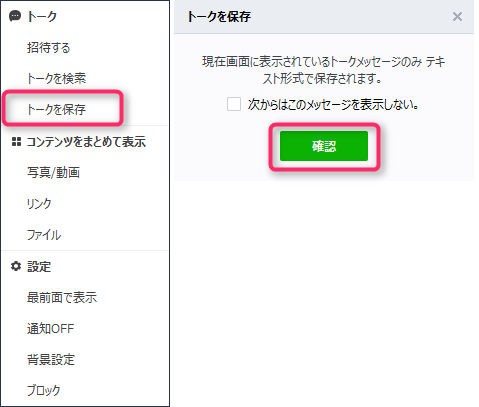
「トークを保存」をクリックします。メッセージが表示されますので「確認」をクリック。
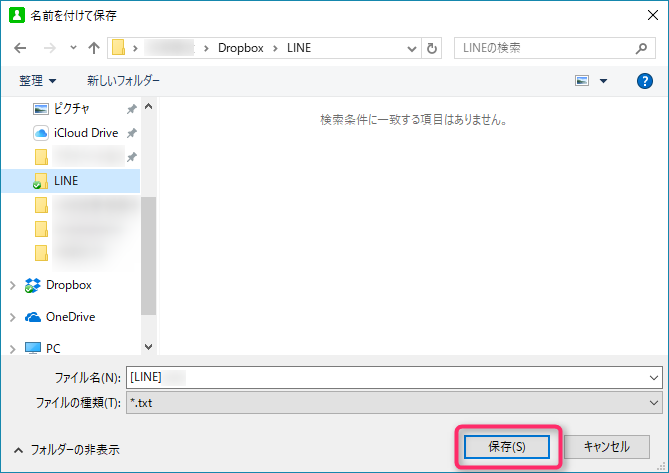
バックアップを保存する場所を決めて「保存」を選択しましょう。
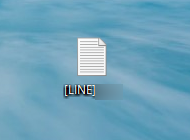
こんな感じのテキストファイルで保存されました。
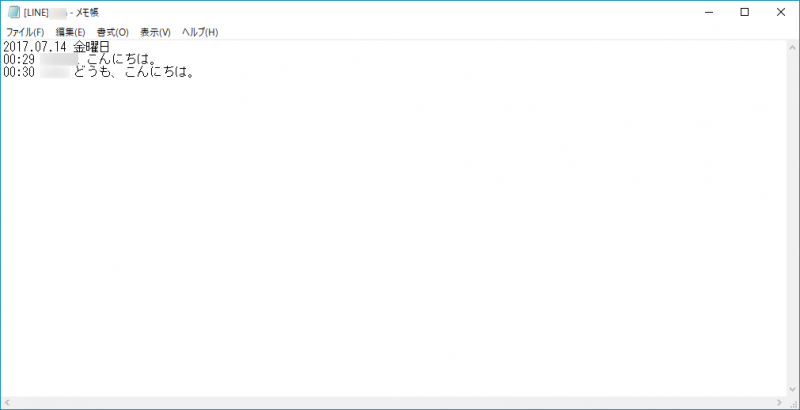
開くとこんな感じでトーク内容がメモ帳にて表示されます。

ちなみに絵文字やスタンプはバックアップには表示されません。「スタンプ」とテキストで表示されています。
PC版LINEでのトークの復元方法
冒頭にも記述しましたが、PC版LINEではバックアップしたトーク内容を復元することができません。復元をする為にはスマホとPCの両方を使う必要があります。
Androidでのバックアップと復元の方法は別記事(android版LINEでトークをバックアップする方法)で詳しく解説していますので参考にしてください。
iPhoneでのバックアップと復元はiTunesを使って行います。一度、iTunesでバックアップを取った後に復元するという方法です。ただしこの方法はLINEだけではなくiPhone全体のバックアップをしますので時間がかかります。
まとめ
PC版LINEではテキストファイルとしてバックアップはできますが、それを復元することはできません。
LINEのトークを復元させる為にはスマホとPCをどちらも使って行うしか方法はありません(iPhoneの場合はiCloudのみでバックアップと復元をする方法もあります)。
ただし、スマホのLINEアプリでトーク内容が消えてしまってもPC版のトーク内容は2か月間サーバーにて保存されていて閲覧も可能です。もちろん画像の保存もできます。これはもうほぼ自動的にバックアップされているみたいなものですね。
トークが消えてしまうのが心配な方はスマホを使ってバックアップを取っておくと良いでしょう。










